デザイナでは、ウィンドウの右側にグリッドの列、左側に関連するプロパティが表示されます。ツールバーの左端のタブで、DataColumn 、DisplayColumn 、Split のどれに関連したプロパティを表示するかを切り替えます。
デザイナにより、次のような操作が可能です。
- 列の順序の変更: マウスで列のヘッダをドラッグして列を移動できます。
- 列幅の調節: 列ヘッダの右端をドラッグすることにより、列の幅を調節できます。列幅を -1 に設定すると、デフォルトの列幅になります。
- 列のプロパティの設定: 1つ以上の列が選択されていれば、デザイナ左側のペイン内で各プロパティの設定内容を確認したり変更したりできます。
- 列の挿入と削除: ツールバーの列を挿入ボタンを使って列を挿入できます。また、選択した列の削除には、列の削除ボタンを使います。
- ツールバーの機能: 以下に、ツールバーに表示されている各ボタンの機能について説明します。
| 要素 | 説明 |
|---|---|
 |
プロパティグリッドの上にあるこれらのタブで、デザイナで変更するプロパティの種類を指定します。データ関連の列プロパティが含まれている DataColumns 、表示関連の列プロパティの集まりである DisplayColumns、スプリットに関連したプロパティを集めた Splits の3つを指定できます。 |
 |
これらのトグルボタンは、プロパティグリッドの表示を制御します。左側のボタンは、選択した列のプロパティが項目別にグループして並べ替ていることを示します。右側のボタンは、選択した列のプロパティがアルファベット順で並べられていることを示します。 |
 |
これらは、列幅の調節に使用します。左端のボタンは、すべての列の幅を同じにします。中央のボタンは、選択されている列(フォーカスが当てられている列)の幅を広げます。右端のボタンは、選択されている列(フォーカスが当てられている列)の幅を狭めます。 |
 |
これらのボタンは、列をグリッドへ追加、挿入および削除します。最初のボタンをクリックすると列がグリッドに追加されます。2つめのボタンをクリックすると列がグリッドに挿入されます。3つめのボタンをクリックすると、列がグリッドから削除されます。 |
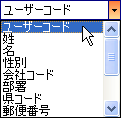 |
このボタンで操作の対象となる列を指定します。ドロップダウンリストから列を選択すると、その列に関連したプロパティが、デザイナの左側のペインに表示されます。 |
 |
選択した列の垂直方向の配置を設定します。最初のボタンは、列の内容を上揃えに配置します。次のボタンは、列の内容を中央揃えに配置し、最後のボタンは、下揃えに配置します。 |
 |
Alignment: 列の内容を左、中央、右に配置します。これらのボタンが有効なのは、グリッドのスクロール領域内のみです。ヘッダ列内については、対象となるヘッダ列を選択した後、TextAlignFixed プロパティを設定してください。 |
 |
これらのボタンは、水平または垂直のスプリットを追加/削除します。最初のボタンは、グリッドに垂直スプリットを追加し、2番目のボタンは水平スプリットを追加します。3番目のボタンは垂直スプリットを削除し、最後のボタンは水平スプリットを削除します。 |
 |
これらのボタンは、テーブルの DataView プロパティを設定します。これらのボタンは、DataView プロパティをそれぞれ Normal、GroupBy、Hierarchial、Inverted、Form、MultipleLines、および MultipleLinesFixed に設定します。詳細については、データの表示 を参照します。 |
関連トピック